WordPress 中的 SEO 标题与 H1 帖子标题:有什么区别?
已发表: 2023-01-02您是否知道每个 WordPress 帖子或页面都可以有两个标题,并且它们用于不同的目的?
这些不同的帖子标题以清晰有趣的方式向潜在读者展示您的内容,从而帮助您吸引潜在读者。 当涉及到 SEO 排名时,搜索引擎也会使用它们。
在本文中,我们将解释 SEO 标题和 H1 帖子标题之间的区别,以便您更好地优化您的内容以获得更高的排名。
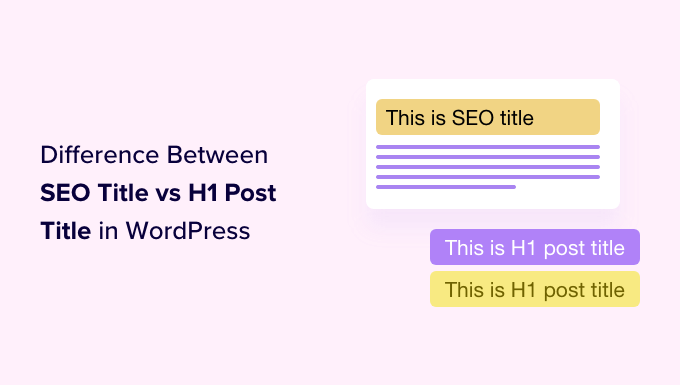
以下是我们将在本教程中介绍的内容:
- SEO 标题和帖子标题有什么区别?
- 如何在 WordPress 中添加 H1 帖子标题
- 如何在 WordPress 中添加 SEO 标题
- 如何自定义 WordPress 中的默认 SEO 标题
- 在 WordPress 中创建最佳帖子标题的技巧
- 什么时候应该使用不同的 SEO 标题?
SEO 标题和帖子标题有什么区别?
WordPress 网站上的每个帖子和页面都有两个标题,一个是访问者将在帖子顶部看到的标题,另一个是搜索引擎在索引您的网站时使用的标题。 虽然这是两个完全不同的用例,但两个标题通常是相同的。
显示在每个 WordPress 帖子顶部的标题称为 H1 帖子标题,因为 WordPress 会用<h1> HTML 标签将其包围起来,以表明它是帖子中最重要的标题。
这个标题应该让您的访问者知道帖子的内容并吸引他们的注意力,因此他们会点击帖子并阅读。
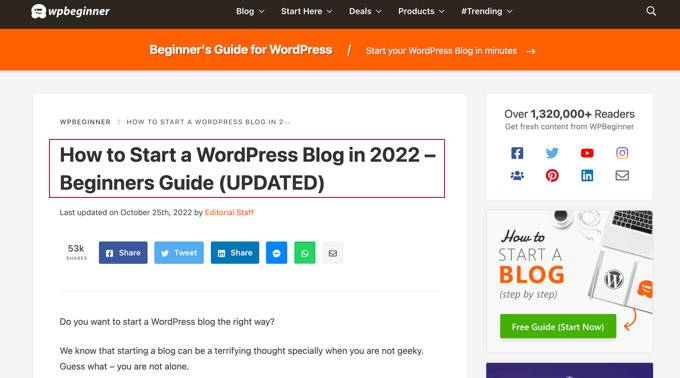
像 Google 这样的搜索引擎会密切关注您的<h1>标题标签,但它们也会寻找不同的标题,一个包含在 HTML <title>标签中的标题。 这是您帖子的 SEO 标题,也称为元标题。
当搜索引擎对您的页面进行排名并将其显示在搜索结果中时,将使用 SEO 标题。
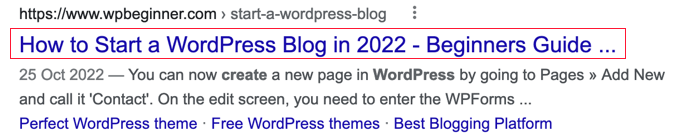
您的访问者不会在您网站的任何地方看到 SEO 标题。 但是,它将用作浏览器选项卡中的页面标题,其他网站在链接到您的帖子时可能会使用它。
默认情况下,SEO 标题将遵循以下模板:“帖子标题 - 网站标题”。 这适用于大多数博客文章。 但是,如果您希望自定义帖子或页面的 SEO 标题,则需要使用 WordPress SEO 插件。
话虽如此,让我们来看看如何在 WordPress 中添加 H1 帖子标题和 SEO 标题。
如何在 WordPress 中添加 H1 帖子标题
为您的帖子添加标题很简单。 当您在 WordPress 中添加新帖子时,块编辑器会要求您添加帖子标题,然后允许您创建可以添加帖子内容的块。
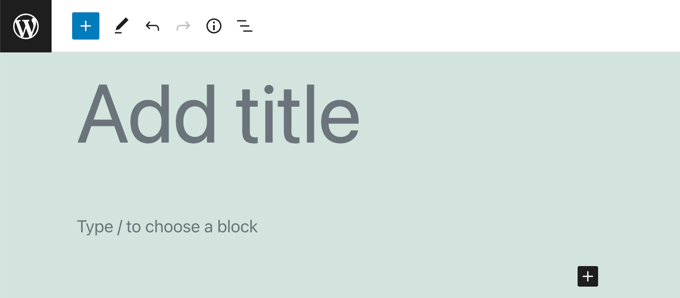
如果您是块编辑器的新手,那么您可以在我们关于如何使用 WordPress 块编辑器的指南中逐步学习如何使用它。
您只需在帖子的第一个“添加标题”行中键入即可添加帖子标题。
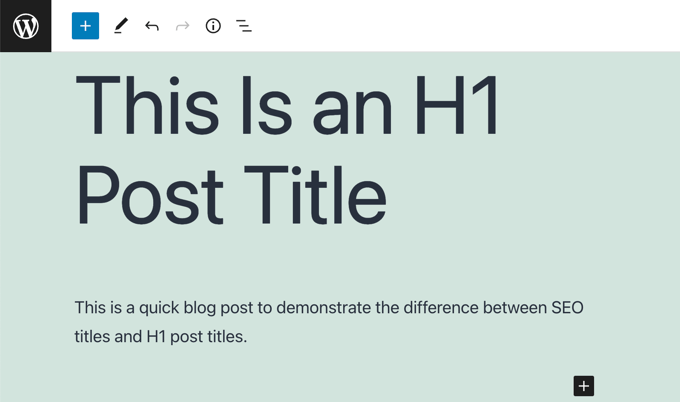
您的网站访问者会看到此标题显示在您博客上帖子的顶部,它也将用在您博客主页上的帖子列表中。
当您查看帖子的 HTML 源代码时,您会注意到 WordPress 将标题包裹在<h1>标签中以将其标识为帖子标题。
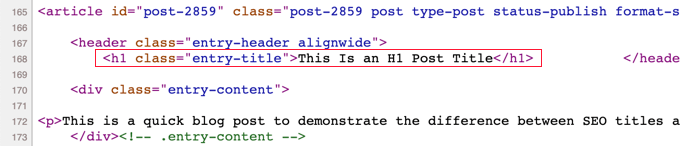
<h1>标签是最重要的标题标签,应该只用于帖子的标题。 如果您在帖子中使用副标题,那么您应该使用不太重要的标题标签,例如<h2> 、 <h3>和<h4> 。
如何在 WordPress 中添加 SEO 标题
添加和自定义 SEO 标题的最简单方法是使用 All in One SEO (AIOSEO) 插件。 AIOSEO 是原始的 WordPress SEO 插件,已在包括我们自己的网站在内的超过 300 万个网站上使用。
在本教程中,我们将使用免费版的 All in One SEO,因为它允许您自定义 SEO 标题。 然而,AIOSEO Pro 提供了更多功能来帮助您在搜索引擎结果页面中获得更好的排名。
您需要做的第一件事是安装免费的 All in One SEO Lite 插件。 有关更多详细信息,请参阅我们关于如何安装 WordPress 插件的分步指南。
激活后,您需要使用 AIOSEO 设置向导配置插件。 有关详细说明,请参阅我们的指南,了解如何正确设置 WordPress 的多合一 SEO。
现在,当您添加或编辑帖子或页面时,帖子内容下方将有一个“AIOSEO 设置”部分。 在这里您会找到一个标有“帖子标题”的部分,您可以在其中自定义 SEO 标题。
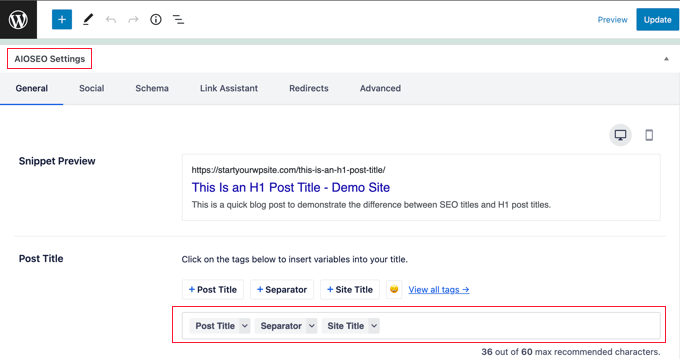
请注意,默认的 SEO 标题是 H1 帖子标题,后跟分隔符和站点标题。
您还将看到标题在 Google 搜索中的外观以及您使用的字符数的预览。 这将帮助您创建一个不太长的标题。 SEO 标题的推荐长度为 60 个字符,这样它就不会在搜索引擎结果页面上被截断。
您可能希望保留默认的 SEO 标题,或者您可以使用智能标签(稍后会详细介绍)或通过简单地键入一个新的 SEO 标题来自定义它,如下所示:
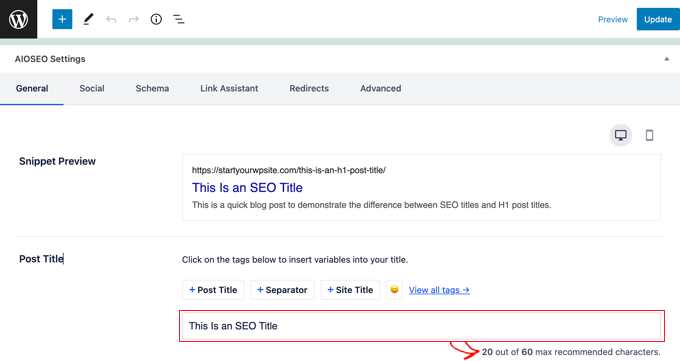
当您查看帖子的 HTML 源代码时,您会注意到 WordPress 使用<title>标签将其标识为 SEO 标题。


您网站的访问者将在帖子顶部看到 H1 帖子标题。 他们将在浏览器选项卡和搜索引擎结果页面上看到 SEO 标题。
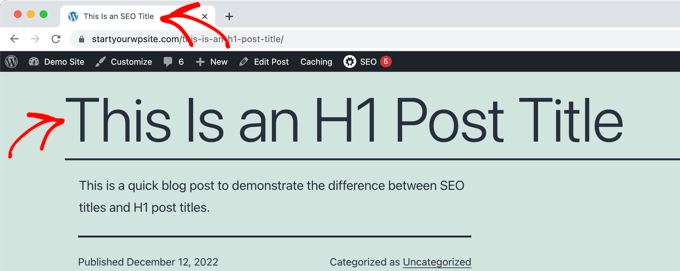
如何自定义 WordPress 中的默认 SEO 标题
您可以使用 All in One SEO 插件自定义用于帖子和页面的默认 SEO 标题。
首先,您需要导航至All in One SEO » Search Appearance页面,然后单击“内容类型”选项卡。
在该页面的顶部附近,您会看到“帖子”部分。 确保您位于“标题和描述”选项卡上,您将在“帖子标题”旁边看到用于帖子的默认 SEO 标题。
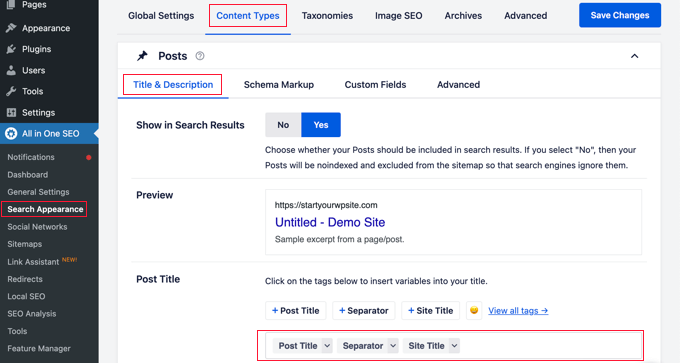
默认情况下,您会看到帖子标题、分隔符和网站标题的智能标签。 您可以通过添加或删除智能标签来自定义默认的 SEO 标题。
例如,要使 SEO 标题只是帖子标题而末尾没有网站名称,只需删除“分隔符”和“网站标题”智能标签即可。 您可以使用键盘上的退格键执行此操作,或者通过单击智能标签然后单击弹出窗口中的垃圾桶图标来执行此操作。
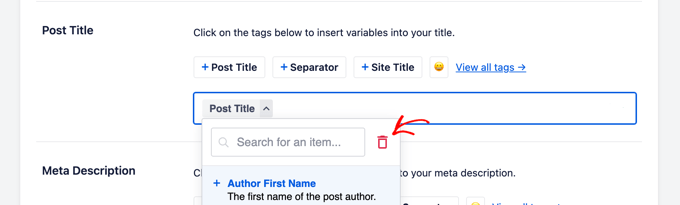
您还可以轻松地将智能标签添加到默认的 SEO 标题。 您可以通过单击帖子标题字段上方的常用标签按钮或单击“查看所有标签”链接查看所有智能标签的列表来执行此操作。
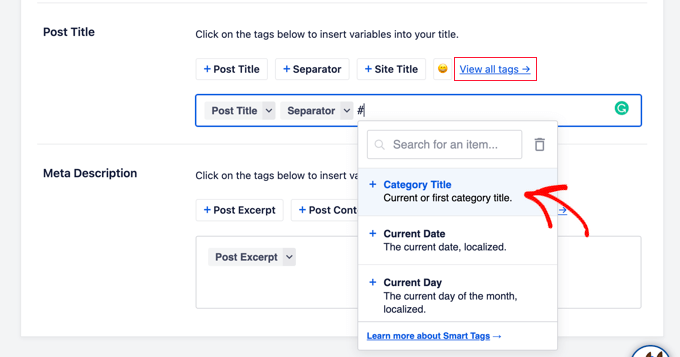
只需单击智能标签即可将其添加到 SEO 标题。 完成后,确保单击屏幕顶部的“保存更改”按钮以保存新的默认帖子标题。
您可以通过向下滚动到下面的“页面”部分,以类似的方式自定义默认页面标题。
在 WordPress 中创建最佳帖子标题的技巧
为您的博客文章选择正确的标题可以帮助它在搜索结果中排名更高。 它还可以激励用户在搜索结果中看到您的文章时点击它,从而提高您的点击率(也称为点击率)。
以下是有关如何编写更有效的帖子标题的一些提示。
为用户而非搜索引擎编写您的帖子标题
当您为帖子考虑标题时,请牢记您的用户,而不仅仅是搜索引擎。
当您为用户编写标题时,您可能会想出一些更吸引人的东西,并且会带来更多点击。
您要确保您的标题可读、易于理解、令人难忘,并且清楚地描述了帖子的内容。
确保标题不太长
SEO 标题的长度很重要,因为如果超过 600 像素,Google 将无法在搜索引擎结果中显示完整标题。 因此,我们建议您的 SEO 标题不要超过 60 个字符。
您可以检查 SEO 标题的长度,并预览当您使用 All in One SEO 对其进行自定义时它在 Google 搜索中的外观。
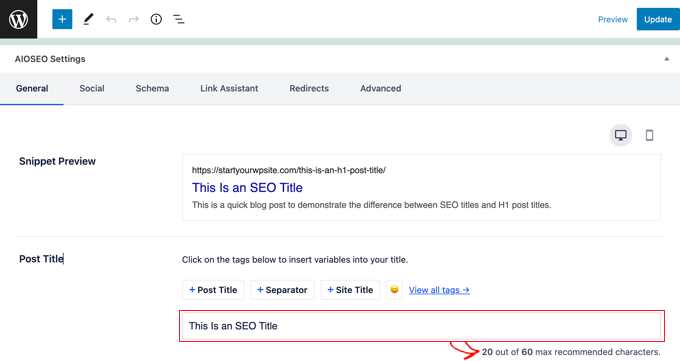
在标题中包含焦点关键字
您可以通过在标题中使用焦点关键字来使您的博客文章标题对 SEO 更加友好。 我们还建议使其引人入胜且值得点击。 那是因为您的自然点击率 (CTR) 在 SEO 中起着重要作用。
改善标题的最佳方法是使用 AIOSEO 标题分析器工具。 这将评估您的标题,给它打分,并提供使您的标题更好的提示。
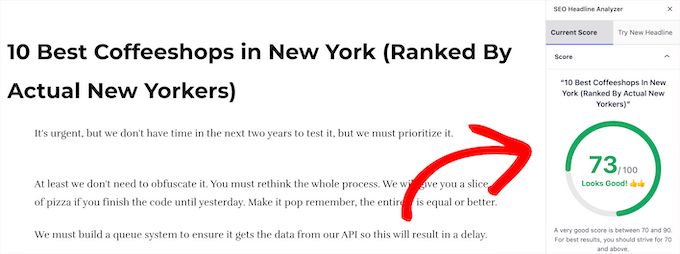
有关更多详细信息,请参阅我们的指南,了解如何在 WordPress 中使用标题分析器来改进 SEO 标题。
通过添加元描述和关键字排名更高
现在您已经花时间制作了一个有效的标题,您还应该添加关键字和元描述来帮助您的帖子排名更高。 您可以在我们关于如何在 WordPress 中添加关键字和元描述的指南中逐步了解如何执行此操作。
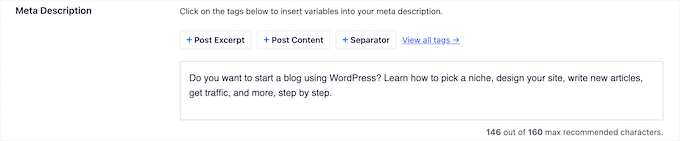
什么时候应该使用不同的 SEO 标题?
在大多数情况下,您的 H1 帖子标题和 SEO 标题是相同的。 但是,有时您可能希望自定义 SEO 标题,使其与 H1 帖子标题不同。
更具吸引力的 SEO 标题
例如,您可能想要调整标题的 SEO 版本,使其更吸引潜在访问者,并且他们更有可能在 Google 搜索中点击它。 然后,您可以在您的网站上显示更详细和更具描述性的 H1 标题。
更短的 SEO 标题
更改 SEO 标题的另一个原因是,如果您为帖子创建了完美的 H1 标题,但它的长度超过 600 像素。 在这种情况下,Google 将没有空间在搜索结果中显示完整标题,您应该创建一个较短的 SEO 标题。
更长的 SEO 标题
另一方面,如果您的 H1 标题很短,那么您可以借此机会通过添加相关关键字来延长您的 SEO 标题,这将提高您的网页排名。
警告:Google 会定期更改您的 SEO 标题
关于标题,我们应该警告您最后一件事。 Google 可能会重写您的 SEO 标题,以使其更适合那些执行搜索的人。 事实上,一项研究发现,谷歌正在更改超过 60% 的帖子标题以提高搜索质量。
如果您努力制作完美的 SEO 标题,这可能会令人沮丧。
我们发现,当您的 SEO 标题与 H1 标题不同时,您的标题更有可能被更改。 当这两个标题匹配时,研究发现谷歌重写标题的几率仅为 20%。 如果可以的话,这是在两个地方使用相同标题的一个很好的理由。
我们希望本教程能帮助您了解 WordPress 中 SEO 标题和 H1 帖子标题之间的区别。 您可能还想了解什么是推送通知以及如何使用它来增加流量,或者查看我们的必备 WordPress 插件列表来扩大您的网站。
如果您喜欢这篇文章,请订阅我们的 YouTube 频道以获取 WordPress 视频教程。 您还可以在 Twitter 和 Facebook 上找到我们。
